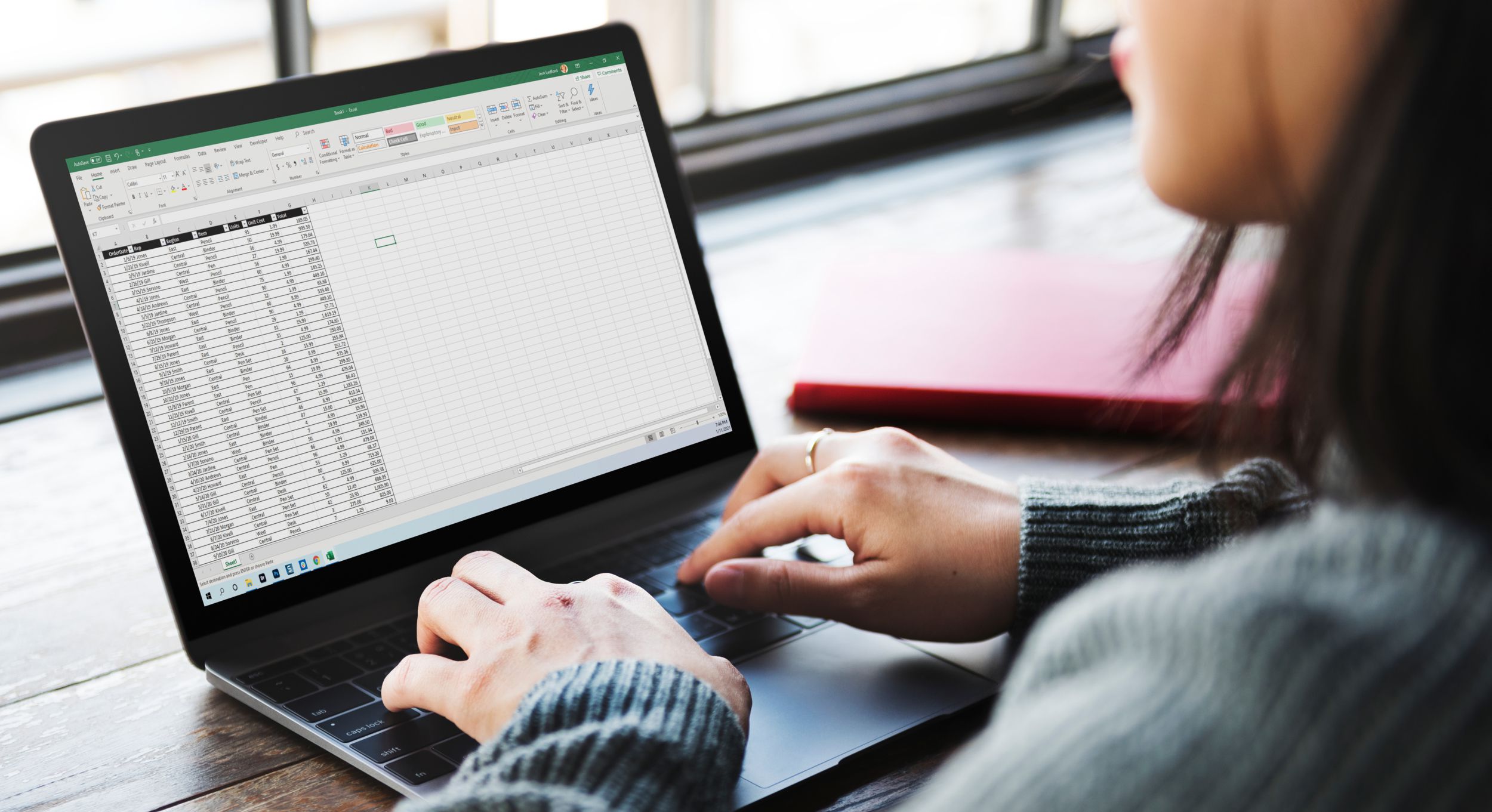Excelin funktioita INDEX ja MATCH, kuten VLOOKUP, käytetään etsimään jotain tietojoukosta. Ensimmäinen sisältää yhden kaavan sijoittamisen toisen sisään, kun taas VLOOKUP on yksittäinen toiminto, joka toimii itsenäisesti. Molemmilla on selkeitä etuja ja ne tukevat likimääräisiä hakuja. Kuitenkin sen, miten haluat päivittää taulukon, halukkuutesi oppia syntaksisääntöjä ja miten haluat tiedustella tietoja, pitäisi määrittää, kumpaa käytät. Nämä ominaisuudet ovat saatavilla Office 365:ssä, ja niiden on vahvistettu toimivan Excel 2016:ssa ja uudemmissa.
Yleiset tulokset
INDEKSIOTTELU
- Käyttöön opettelu kestää kauemmin.
- Sarakemuutokset eivät vaikuta.
- Tukee suuria hakuarvoja.
- Hae molempiin suuntiin.
VHAKU
- Helppo ymmärtää; helppo toteuttaa.
- Ei etsi oikealta vasemmalle.
- Arvokokohaut päättyvät 255 merkkiin.
INDEX MATCH ja VLOOKUP ovat molemmat hyödyllisiä useista syistä. VLOOKUP toimii hienosti useimmille ihmisille, jotka käsittelevät yksinkertaisia taulukoita, jotka vaativat vain vähän muokkausta. VLOOKUPin tärkein etu on, että sitä on helppo käyttää ja muistaa käyttää. Useimpien ihmisten ei luultavasti tarvitse palata syntaksiriville toistuvasti saadakseen sen toimimaan. Kuitenkin, kun vertaat VLOOKUPia ja INDEX-MATCHia, on melko selvää, kumpi on edistyneempi ja siten kykenevämpi. VLOOKUP ei voi tehdä kaikkea, mitä INDEX-MATCH voi, mutta se voittaa käyttäjäystävällisessä osastossa.
Helppokäyttöisyys: VLOOKUP on helppo ymmärtää
INDEKSIOTTELU
- Jyrkkä oppimiskäyrä.
- Kolme vaikeasti muistettavaa argumenttia.
VHAKU
- Intuitiivinen; helppo nopeasti ymmärtää.
- Kaksi yksinkertaista argumenttia: TOSI tai EPÄTOSI.
Toimintojen yhdistäminen toisiinsa on epäilemättä hämmentävämpää kuin yhden käyttäminen. Sulut tai pilkku on helppo jättää huomiotta, ja sen korjaamisen ymmärtäminen voi nopeasti turhauttaa. VLOOKUP on helppo ymmärtää. Tässä on yksi tapa ilmaista se: tämä arvoetsi alta mitä on samalla rivillä tämä sarake† Tarkoitus on selvä, sillä on monia käyttötarkoituksia ja voit muotoilla sen melko nopeasti. Useimmille ihmisille kaavan luominen INDEX-MATCHilla vaatii todennäköisesti toistuvia säätöjä, jotta se saadaan oikein ilman virhettä. Saatat joutua jopa kirjoittamaan ne erikseen ja koota ne sitten huolellisesti yhteen. Vaihtoehtoja on myös kolme match_type argumentti, eivätkä ne välttämättä ole järkeä intuitiivisesti, mikä lisää funktion monimutkaisuutta.
Dynaaminen: INDEX-MATCH mukautuu sarakkeen muutoksiin
INDEKSIOTTELU
- Kaava pysyy tosi, vaikka sarakkeiden lukumäärä muuttuisi.
- Ihanteellinen suurille tietojoukoille.
VHAKU
- Voi rikkoa kaavan, kun lisäät tai poistat sarakkeita.
- Saattaa vaatia monia päivityksiä.
VLOOKUP vaatii numeron viitatakseen sarakkeeseen, mikä on hyvä ja toimii ikuisesti… kunnes taulukko muuttuu. Kun lisäät tai poistat sarakkeen, tämä numero ei muutu automaattisesti. Joten sen keräämä arvo ei välttämättä enää vastaa sitä, mitä alun perin tarkoitit. Kaavasi voi esimerkiksi poimia tietoja toisesta sarakkeesta. Jos lisäät uuden sarakkeen väliin 1–2, alkuperäinen sarake on nyt 3. paikassa, mikä muuttaa tuloksia. Jos sinulla on paljon kaavoja, jotka käyttävät VLOOKUPia, on nopeasti tylsää päivittää ne kaikki vastaamaan uutta saraketta, ja jos unohdat edes yhden, saat tuloksia. Toiminto periaatteessa keskeytyy, jos sarakkeiden numerot muuttuvat. INDEX voi törmätä samaan ongelmaan, koska se voi myös viitata sarakkeen numeroon, mutta MATCHin yhdistäminen kumoaa tämän. Tässä on selkeä esimerkki tästä: voit lisätä uusia sarakkeita ja kaava päivittyy muutosten mukana, mikä tarkoittaa, että voit lisätä niin monta saraketta kuin haluat ja kaava löytää silti tarvitsemansa.
Haun joustavuus: VLOOKUP hylkää oikealta vasemmalle tehdyt haut
INDEKSIOTTELU
- Hae vasemmalta oikealle tai oikealta vasemmalle.
- Etsi arvot, jotka ovat yli 255 merkkiä.
VHAKU
- Taulukko on asetettava hyvin erityisellä tavalla.
- Tiedot on ehkä järjestettävä uudelleen, jotta ne toimisivat.
VLOOKUPilla ei ole INDEX-MATCH-rajoitetta hakuarvo (mitä katsot ylös) tulee aina olla äärivasemmalla hakutaulukkoon (hakemasi tiedot). Toisin sanoen se ei voi katsoa vasemmalle, mikä rajoittaa mitä voit tehdä. Tarkastellaan esimerkiksi kahta saraketta. Vasemmassa sarakkeessa on värit punainen ja sininen ja oikeassa sarakkeessa sanat omena ja taivas. INDEX-MATCHilla voit määrittää, että omena vastaa punaista etsimällä omenaa ja palauttamalla punaisen tai päinvastoin. VLOOKUP voi tehdä tämän vain, jos hakuarvo (Omenatässä tapauksessa) on kirjoitettu vasemmalle, rajoittaa kuinka voit etsiä tietoja. Toinen tapa, jolla INDEX-MATCH on joustavampi, on se, että sinun ei tarvitse huolehtia 255 merkin rajoituksesta. VLOOKUP toimii hyvin useimmissa tapauksissa, mutta näyttöön tulee virhe, jos hakuarvo ylittää tämän arvon.
Lopullinen tuomio
Näiden ominaisuuksien käyttämiseen tietojen etsimiseen ei ole yksiselitteistä lähestymistapaa. Se, mitä päätät käyttää, riippuu useista tekijöistä, kuten mukavuustasostasi Excelissä, miltä tietojoukkosi näyttää ja miten aiot käyttää näitä tietoja. VLOOKUP sopii yksinkertaisille taulukoille, jotka eivät vaadi paljon muutoksia sarakkeisiin. Syntaksi on myös helppo oppia ja muistaa. Suosittelemme sitä aloitteleville käyttäjille, jotka tarvitsevat yksinkertaisia hakuja. Jos kuitenkin aiot tehdä paljon sarakemuutoksia ja tietojoukkosi on suuri tai jos on kymmeniä kaavoja, joiden on haettava tietoja samasta taulukosta, kannattaa opetella käyttämään INDEXia ja MATCHia yhdessä.
FAQ
-
Kumpi on nopeampi, INDEX MATCH vai VLOOKUP?
Teknisesti INDEX-MATCH on nopeampi. VLOOKUP ja INDEX-MATCH vastaavat lajittelemattomia tietoja. Jos tiedot kuitenkin lajitellaan, INDEX MATCH voi olla jopa 30 prosenttia nopeampi kuin VLOOKUP.
-
Kuinka käytän VLOOKUPia Excelissä kahdella laskentataulukolla?
Jos haluat käyttää VLOOKUP-toimintoa eri työkirjassa kuin siinä, jossa työskentelet tällä hetkellä, kirjoita tiedoston nimi sulkeisiin, sen jälkeen taulukon nimi ja huutomerkki (!). Jos haluat kopioida tietoja toisesta laskentataulukosta, sisällytä taulukon nimi argumenttiin table_array.
-
Kuinka käytän VLOOKUP-toimintoa Google Sheetsissa?
VLOOKUP-käytön syntaksi Google Sheetsissa on sama kuin Excelissä. Voit jopa käyttää VLOOKUP:ia eri Sheets-työkirjoissa IMPORTRANGE-toiminnolla.